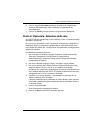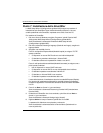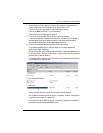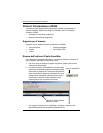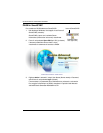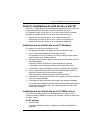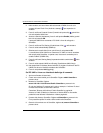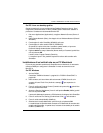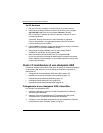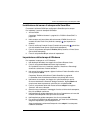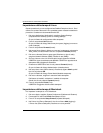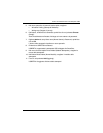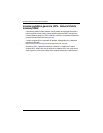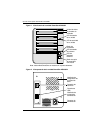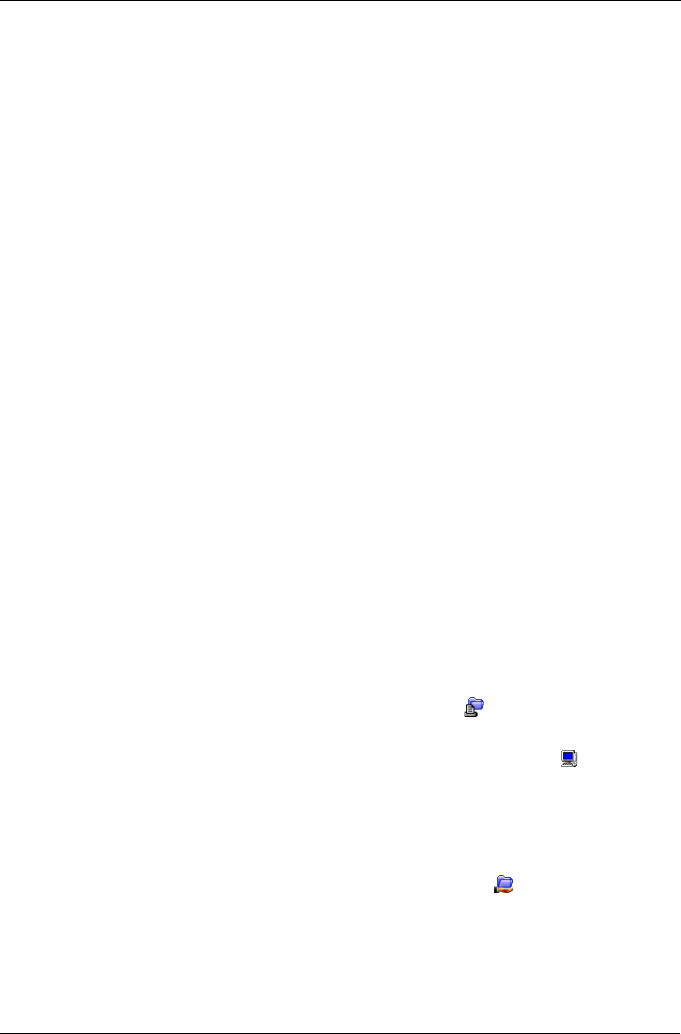
Punto 9: Installazione di unità di rete su altri PC
69
Sul PC Linux con desktop grafico
Questa procedura è per una configurazione RedHat Enterprise Linux 4. Se si
esegue una versione diversa di Linux, potrebbe essere necessario adattare la
procedura. Consultare la documentazione del SO.
1. Dal menu Applications (Applicazioni), scegliere
Network Servers
(Server di
rete).
2. Nella finestra Network (Rete), fare doppio clic su Windows Network (Rete di
Windows).
3. Fare doppio clic sullo SmartStor (NS4300) sulla rete.
4. Fare doppio clic sulla cartella PUBLIC (PUBBLICA).
Se questa è la prima volta che si accede a questa cartella, si apre una
finestra di dialogo Authentication (Autenticazione).
5. Digitare admin nei campi Username (Nome utente) e Password, quindi fare
clic sul pulsante OK.
Lasciare vuoto il campo Domain (Dominio).
La cartella si apre. È ora possibile copiare file nella e dalla cartella nello
SmartStor.
Installazione di un'unità di rete su un PC Macintosh
Prima che sia possibile accedere allo SmartStor da un Macintosh, è necessario
utilizzare PASM per configurare lo SmartStor in modo da comunicare con
Mac OS X.
Sul PC Windows
1. Avviare PASM.
Consultare "PASM nel browser" a pagina 65 o "PASM in SmartSYNC" a
pagina 66.
2. Nella struttura, sul lato sinistro della schermata di PASM, fare clic sul +
accanto all'icona File & Print (Archivia e stampa) per espandere la
struttura.
3. Fare clic sull'icona Protocol Control (Controllo del protocollo) , quindi fare
clic sulla scheda Macintosh.
4. Accanto a Service (Assistenza), fare clic sull'opzione Enable (Abilita), quindi
fare clic sul pulsante OK.
Il protocollo Macintosh consente a PC Macintosh di collegarsi allo SmartStor.
5. Fare clic sull'icona File Sharing (Condivisione di file) nella struttura.
6. Fare clic sulla scheda Modify (Modifica).
7. Selezionare la casella Macintosh, quindi fare clic sul pulsante OK.
La condivisione dei file Macintosh consente a PC Macintosh di accedere alle
cartelle nello SmartStor. In questo caso, l'accesso è consentito per la cartella
PUBLIC (PUBBLICA).